Gerando relatórios sobre sua auditoria
A geração de relatórios de auditoria é um resultado valioso do trabalho de Auditoria. Mas também é complexo e exige muito tempo. O relato de descobertas de auditoria para diferentes partes interessadas exige níveis diferentes de detalhes para atender às expectativas de vários públicos. Neste artigo, discutimos como relatar sua auditoria usando os aplicativos Rastreador de Problemas, Projetos e Relatórios.
Este artigo é baseado em exemplos apresentados em Executar sua auditoria e em Monitorando e comunicando resultados.
Que informações estão contidas no relatório de auditoria?
Os relatórios de auditoria geralmente incluem:
- uma classificação geral de garantia
- recomendações individuais e suas razões
- uma declaração do risco que foi identificado
Onde eu relato uma auditoria?
Você pode relatar sua auditoria usando os aplicativos Rastreador de Problemas, Projetos e Relatórios.
O panorama mais amplo
- No aplicativo Rastreador de Problemas, você pode criar relatórios de problemas personalizados e exportar relatórios para compartilhar dados com as partes interessadas relevantes.
- No aplicativo Projetos, você pode concluir e arquivar a auditoria para preservá-la ou reutilizar posteriormente as configurações definidas.
- No aplicativo Relatórios, você pode criar relatórios personalizados do zero ou copiar e modificar modelos de relatório e transmitir ou exportar relatórios para compartilhar dados com destinatários especificados.
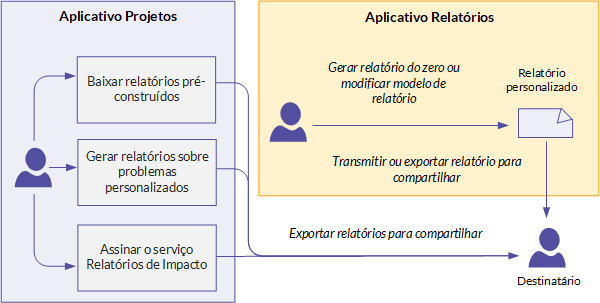
Etapas
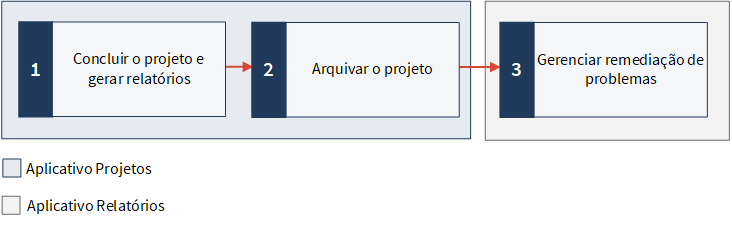
Pronto para uma demonstração?
Vamos dar uma olhada mais de perto nesses recursos no contexto.
1. Concluir o projeto e gerar relatórios
A conclusão de um projeto envolve a determinação de uma classificação geral da auditoria, a documentação de observações adicionais ou recomendações de gerenciamento e a anexação de arquivos e memorandos de conclusão para apoiar documentos de trabalho. Depois de concluir um projeto, você pode baixar seu relatório final de auditoria e gerar relatórios de pontos personalizados, conforme necessário.
Exemplo
Cenário
Você é auditor de equipe e concluiu uma auditoria recentemente. Todo o trabalho foi revisado e assinado, então você está pronto para concluir a auditoria e gerar um relatório final de todos os problemas.
Processo
Tópicos da Ajuda
Primeiro, você vai para a guia Resultados, fornece uma classificação para a auditoria e inclui uma justificativa para a classificação. Então, na guia Problemas, você baixa seu relatório final de auditoria.
Finalmente, no Rastreador de Problemas, você cria um relatório de problemas personalizado para enviar ao Comitê de Saúde e Segurança.
Resultado
Você concluiu a auditoria e gerou os relatórios necessários.
2. Arquivar o projeto
As auditorias normalmente são arquivadas em dois pontos principais: depois que as configurações de um projeto forem finalizadas (para reutilização como um modelo) ou quando o projeto for concluído. Quando você arquiva um projeto, ele é removido da lista de auditorias ativas com as quais você pode trabalhar no Projetos e armazenado na Biblioteca de Projetos como um projeto somente leitura.
Exemplo
Cenário
Você concluiu a auditoria e gerou todos os relatórios necessários. Agora, você deseja garantir que todo o seu trabalho de auditoria seja mantido em um local separado de outras auditorias ativas.
Processo
Tópicos da ajuda Arquivando e desarquivando projetos
Nas configurações do projeto, você arquiva a auditoria.
Resultado
A auditoria é arquivada e movida para a Biblioteca de Projetos.
3. Criar um relatório personalizado
O aplicativo Relatórios fornece a capacidade de criar relatórios abrangentes. Você pode compartilhar relatórios on-line por e-mail, exportar relatórios em vários formatos ou transmitir relatórios recorrentemente para destinatários especificados. Você pode definir várias agendas de transmissão para um único relatório, o que permite dirigir-se a diferentes públicos, se necessário.
Dica
Use painéis para exibir vários relatórios em uma única página. Um painel típico é projetado com relatórios de alto nível, com capacidade de detalhar mais, quando necessário.
Defina os campos do relatório
Você pode usar as Exibições no aplicativo Relatórios para definir os dados do relatório. Uma Visualização é um componente que define as categorias e os campos da Diligent One que podem ser usados para gerar um relatório. Os campos são colunas de dados específicas, e as categorias são agrupamentos lógicos de campos em uma Exibição.
Exemplo
Cenário
Seu gerente gostou do relatório final que você produziu no Projetos, mas agora ele quer um relatório mais sofisticado e detalhado de todas as questões por objetivo. O relatório precisa incluir:
- uma contagem de quantos problemas existem por objetivo
- uma classificação agregada de severidade do problema por objetivo
Internamente, a Vandelay Industries pontua a severidade do problema usando uma escala básica (Alta = 3, Média = 2 e Baixa = 1). Seu gerente quer que você use essa escala para calcular a classificação geral de severidade do problema para cada objetivo. Ele também quer poder filtrar por auditoria, para poder ver de relance onde estão as áreas mais preocupantes para cada auditoria e detalhar os detalhes individuais das ocorrências.
Processo
Tópicos da ajuda Criar um novo relatório
Primeiro, você cria seu relatório usando a Exibição de Problemas e inclui os seguintes campos no seu relatório:
- Nome do Objetivo
- URL do Objetivo
- ID do SYS do Objetivo
- ID do SYS do Problema
Então, você formata o campo URL do Objetivo para que ele seja mais descritivo e exiba o texto "Vincular ao URL".
Resultado
Os campos do relatório são definidos:

Aplicar funções de agregação e criar campos calculados
Você pode aplicar funções de agregação a dados do relatório para resumir campos. Você também pode usar campos calculados para exibir o resultado de um cálculo, substituir valores de texto por valores numéricos ou avaliar uma ou mais condições e determinar o valor de um campo com base no resultado.
Exemplo
Cenário
Até o momento, seu relatório inclui informações básicas sobre objetivos e problemas. Usando essas informações, você quer criar agregações e campos calculados.
Processo
Tópicos da Ajuda
Para contar o número de problemas por objetivo, aplique uma função de agregação no campo ID do Problema SYS e formate o título para exibir "Contagem de Problemas", que reflete com mais precisão o conteúdo do campo agregado.
Em seguida, você cria um campo calculado Severity_rating, adiciona seu campo calculado recém-criado ao relatório e usa uma função de agregação para somar as classificações de severidade total por objetivo.
Finalmente, para definir os dados exibidos no relatório, você inclui o filtro Nome do Projeto.
Resultado
Na guia Design, você revisa seu relatório e aplica o filtro de projeto Revisão de Segurança de Instalação de Látex:

Adicionar capacidades de detalhamento ao seu relatório
Relatórios de Detalhamento permitem que leitores do relatório sigam um caminho de detalhamento específico definido pelo autor do relatório. Você pode criar um relatório de Detalhamento para permitir que leitores do relatório passem de relatórios gerais para mais detalhados.
Exemplo
Cenário
Seu gerente está impressionado com seu relatório até o momento, mas precisa saber quais problemas compõem a contagem de problemas e a classificação de severidade.
Processo
Tópicos da ajuda Criando relatórios de Drill Through
Você cria outro relatório (um relatório de detalhes de problema) e define um caminho de detalhamento a partir do primeiro relatório criado. Você salva e ativa os dois relatórios e configura uma programação de transmissão para compartilhar as informações com seu gerente periodicamente.
Resultado
Seu gerente pode exibir dados de problemas em nível resumido exibindo o relatório principal. Dados de problema detalhados estão disponíveis clicando no hiperlink de contagem do problema, que leva ao relatório secundário:

O que fazer em seguida?
Inscreva-se em um curso da Academia
Para continuar adquirindo conhecimento sobre os conceitos introduzidos neste artigo, faça o caminho de aprendizado REPT 100.
A Academia é a central de recursos de treinamento on-line da Diligent. Os cursos da Academia são disponibilizados gratuitamente para qualquer usuário com uma assinatura do Diligent One. Para obter mais informações, consulte Academia.